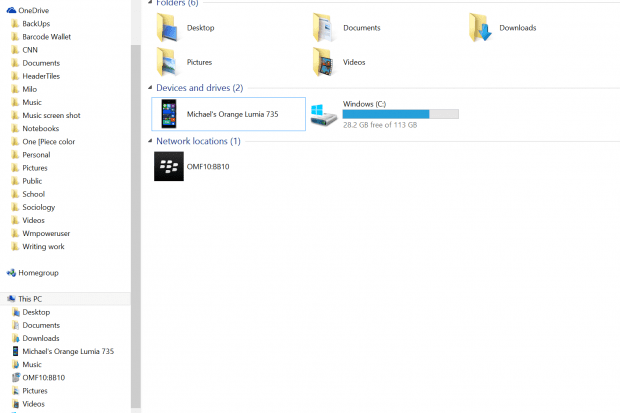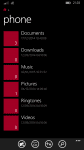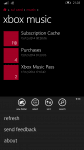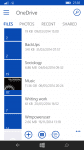So verwalten Sie Dateien auf Windows Phone
3 Minute. lesen
Veröffentlicht am
Lesen Sie unsere Offenlegungsseite, um herauszufinden, wie Sie MSPoweruser dabei helfen können, das Redaktionsteam zu unterstützen Lesen Sie weiter
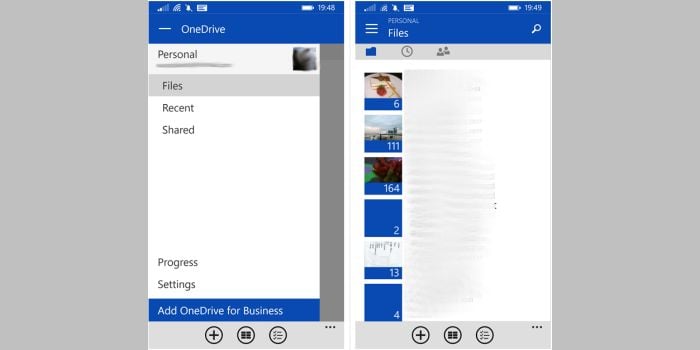
Das Verwalten von Dateien war noch nie so einfach in Windows Phone mit Windows Phone 8.1. Es gibt zwei Arten von Dateien, die Sie auf einem Windows Phone verwalten möchten: Cloud-Speicher wie OneDrive und lokaler Speicher (sowohl integriert als auch erweiterbar)
Local Storage – Dies sind die Dateien, die Sie möglicherweise auf Ihrem Telefon gespeichert haben. Dazu gehören Office-Dokumente, Musikdateien und Bilder. Jetzt, während es viel einfacher ist, diese mit den Apps zu verwalten, mag man es manchmal einfach, sich schmutzig zu machen und sich manuell darum zu kümmern. Es gibt zwei Möglichkeiten, dies zu handhaben. Eine Möglichkeit ist die Verwendung eines Computers. Dazu müssen Sie das mit Ihrem Windows Phone gelieferte USB-Kabel verwenden und es an einen Computer anschließen. Sobald dies erledigt ist und das System die erforderlichen Treiber für Ihr Telefon installiert hat, sollte das Telefon als Wechseldatenträger angezeigt werden. Sie können Dateien jetzt mit dem Datei-Explorer oder Finder verwalten.
Die zweite Möglichkeit ist die Verwendung eines Datei-Explorers direkt vom Telefon aus. Nun, während im Store viele Dateimanager für Power-User verfügbar sind, möchte ich mich auf die „Files“-App von Microsoft konzentrieren. Dies ist der offizielle Erstanbieter von Windows Phone-Dateimanagern und sollte auf den meisten neuen Geräten vorinstalliert sein. Wenn Sie Probleme haben, es zu finden, hier ist ein direkter Link zum Shop. Die App bietet grundlegende Dateiverwaltungsfunktionen, mit denen Sie Dateien und Ordner mühelos verwalten können. Sie können Dateien innerhalb verschiedener Ordner verschieben, löschen oder ganz neue Ordner erstellen. Außerdem können Sie Dateien direkt aus einem Ordner freigeben, ohne zuerst eine App öffnen zu müssen, indem Sie die leistungsstarken nativen Freigabefunktionen von Windows Phone 8.1 verwenden.
Cloud Storage – Für die Zwecke eines Windows Phone wäre dies OneSrive und kann über die OneDrive-App aufgerufen werden, die in Windows Phone 8.1 integriert ist. Hinweisspeicher bezieht sich auf Speicher, der sich nicht auf Ihrem Telefon befindet, sondern „in der Cloud“. Das bedeutet, dass Sie eine Internetverbindung benötigen, um auf Dateien zuzugreifen, die in OneDrive gespeichert sind. Dies ist nützlich, denn wenn Sie beispielsweise Ihr Telefon verlieren, haben Sie immer noch Zugriff auf Ihre Urlaubsfotos und Favoriten, die von jedem Gerät aus gespeichert sind, das auf OneDrive zugreifen kann. Wenn Sie die Office Suite von Microsoft verwenden, können Sie auch OneDrive nutzen, um leistungsfähiger zu arbeiten, indem Sie Dokumente bearbeiten, die Sie unterwegs auf Ihrem Computer, auf Ihrem Telefon oder sogar umgekehrt erstellen!
Andere Apps, mit denen Sie den Speicher verwalten können, sind z Cloudsix für Dropbox, Taschenforscher und Ordner. Haben Sie weitere Fragen zum Verwalten von Dateien in Windows Phone? Lass es uns in den Kommentaren wissen.